postgresql安装驱动如果是64位的,而咱的powerdesigner是32位的
如果选择64位安装后,在加载数据源的过程中会报异常信息: [Microsoft][ODBC Driver Manager] The specified DSN contains an architecture mismatch between the Driver and Application SQLSTATE = IM014 报错原因:PowerDesigner 为32位程序,连64位的ODBC DNS,不兼容
所以postgresql选择32位安装。 配置OBDC驱动 控制面板\所有控制面板项\管理工具--->双击数据源(ODBC)--->添加(选择对应的驱动程序)
由于是64位的操作系统,列表中不显示32位的驱动程序,需要用其他方法打开 C:\Windows\SysWOW64
打开后在列表中可以看到postgresql,就可以进行添加了,如下
添加成功再次通过powerdesigner就可以反向连接数据库成功了










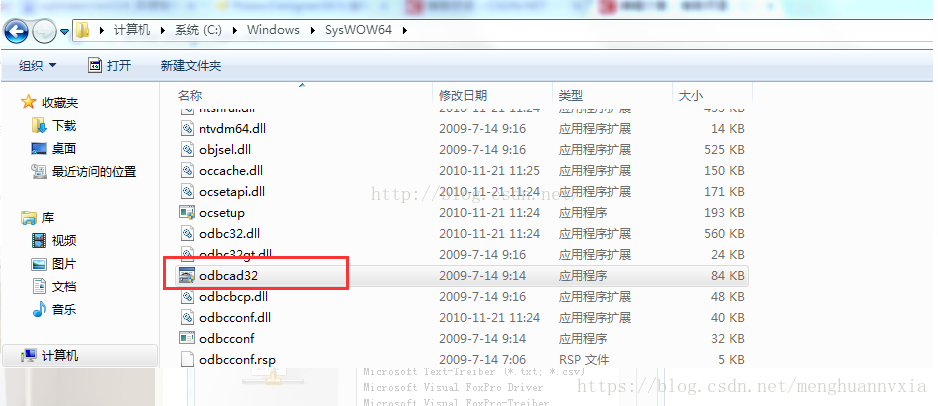















 585
585











 被折叠的 条评论
为什么被折叠?
被折叠的 条评论
为什么被折叠?










